Téléchargement de Windows 11 23H2 avec l’outil de création multimédia
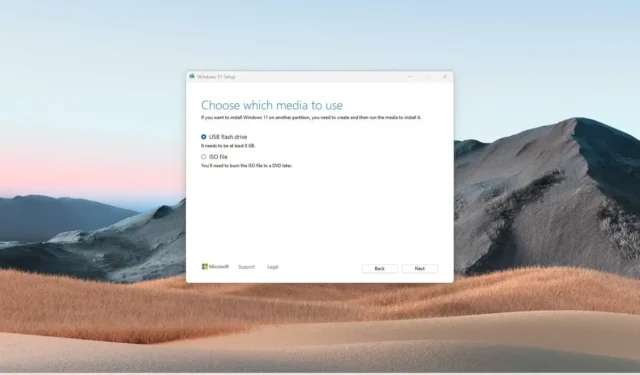
- Pour créer une clé USB Windows 11 23H2 avec l’outil de création multimédia, téléchargez et lancez l’outil, cliquez sur « Accepter », cliquez sur « Suivant » , choisissez « Fichier ISO », cliquez sur « Suivant », « Suivant » et « Terminer ».
- Pour créer un ISO Windows 11 23H2, téléchargez et lancez l’outil, cliquez sur « Accepter », cliquez sur « Suivant », choisissez « Clé USB », cliquez sur « Suivant », choisissez un emplacement pour enregistrer le fichier et cliquez sur « Terminer ».
MISE À JOUR 17/11/2023 : Vous pouvez utiliser l’outil de création de support pour créer un support USB amorçable afin d’effectuer une mise à niveau sur place ou une nouvelle installation de la mise à jour Windows 11 2023 (version 23H2) . L’outil de création de support a été conçu pour télécharger les fichiers d’installation et créer un support d’installation ou un fichier ISO pour mettre à niveau ou nettoyer l’installation de Windows 11 .
Cependant, si l’appareil utilise la version 22H2 de Windows 11 , la meilleure option pour mettre à niveau est d’utiliser les paramètres « Windows Update » puisque le support d’installation USB ou le lancement de l’installation à partir d’un fichier ISO effectuera une réinstallation complète du système d’exploitation. Cela n’est pas nécessaire dans cette version car la version 23H2 est disponible sous forme de package d’activation qui s’installera comme une mise à jour mensuelle régulière.
Ce guide vous apprendra comment utiliser l’outil de création de support pour créer un support de démarrage USB ou un fichier ISO pour Windows 11 23H2.
- Créer une clé USB Windows 11 23H2 à partir de l’outil de création multimédia
- Créer un fichier ISO Windows 11 23H2 à partir de l’outil de création de média
Créer une clé USB Windows 11 23H2 à partir de l’outil de création multimédia
Pour créer un support USB amorçable Windows 11 23H2 avec l’outil de création de support, procédez comme suit :
-
Cliquez sur le bouton Télécharger maintenant dans la section « Créer un support d’installation de Windows 11 ».
-
Double-cliquez sur le fichier MediaCreationTool_Win11_23H2.exe pour lancer l’outil.
-
Cliquez sur le bouton Accepter .
-
Cliquez sur le bouton Suivant .
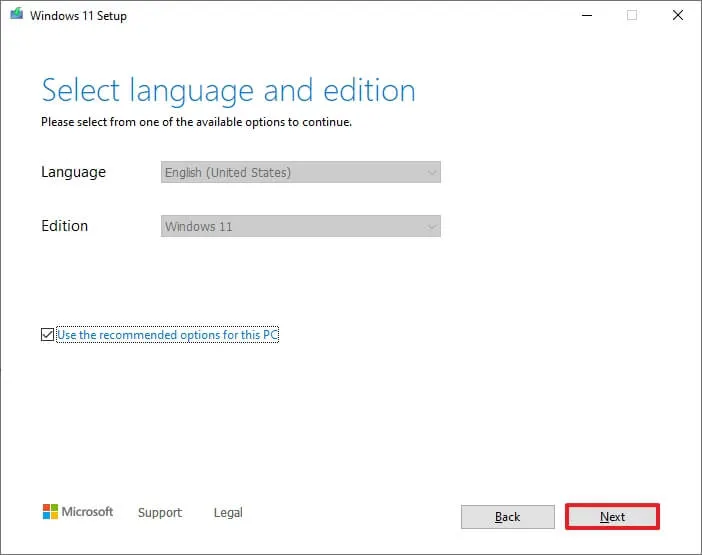 Remarque rapide : décochez l’option « Utiliser les options recommandées pour ce PC » pour sélectionner la langue, l’architecture et l’édition correctes afin de créer une clé USB Windows 11 pour un autre appareil si nécessaire.
Remarque rapide : décochez l’option « Utiliser les options recommandées pour ce PC » pour sélectionner la langue, l’architecture et l’édition correctes afin de créer une clé USB Windows 11 pour un autre appareil si nécessaire. -
Sélectionnez l’ option « Clé USB » .
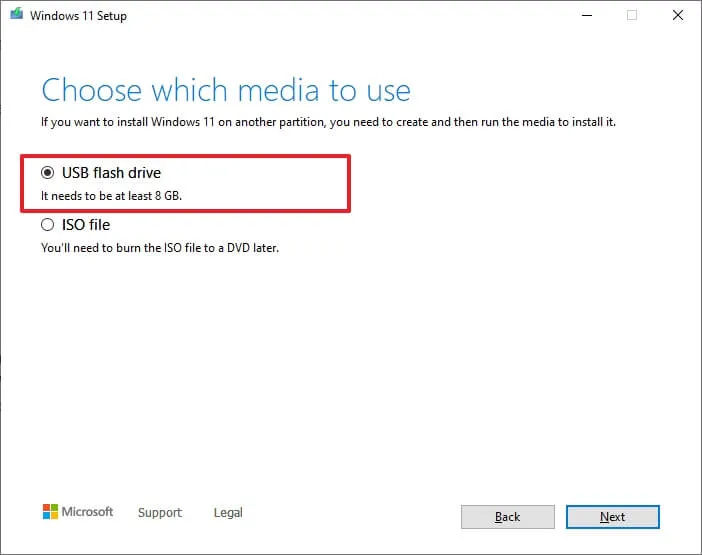
-
Cliquez sur le bouton Suivant .
-
Sélectionnez la clé USB dans la liste, en vous assurant qu’elle ne contient aucun fichier important, car ce processus effacera tout ce qui se trouve sur le stockage.
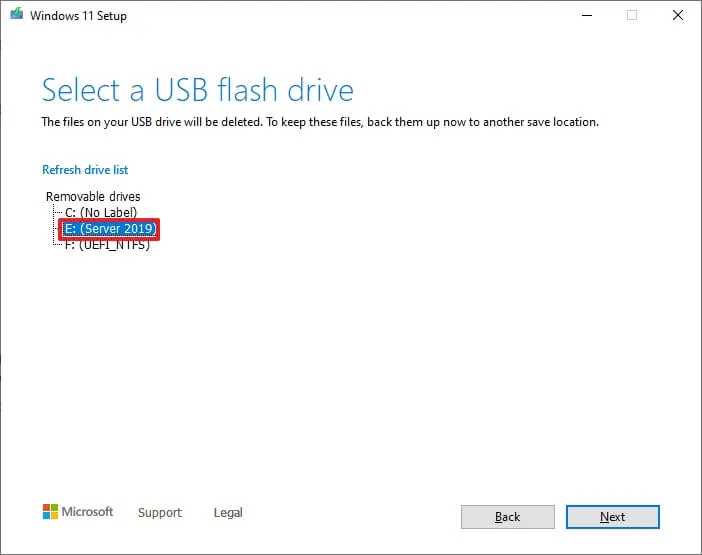
-
Cliquez sur le bouton Suivant .
-
Cliquez sur le bouton Terminer .
Une fois les étapes terminées, vous pouvez démarrer l’ordinateur avec la clé USB pour installer Windows 11 23H2.
Créer un fichier ISO Windows 11 23H2 à partir de l’outil de création de média
Pour télécharger le fichier ISO Windows 11 23H2 avec l’outil de création de support, procédez comme suit :
-
Dans la section « Créer un support d’installation de Windows 11 », cliquez sur le bouton « Télécharger l’outil maintenant » .
-
Double-cliquez sur le fichier MediaCreationTool_Win11_23H2.exe pour lancer l’outil.
-
Cliquez sur le bouton Accepter .
-
Cliquez sur le bouton Suivant .
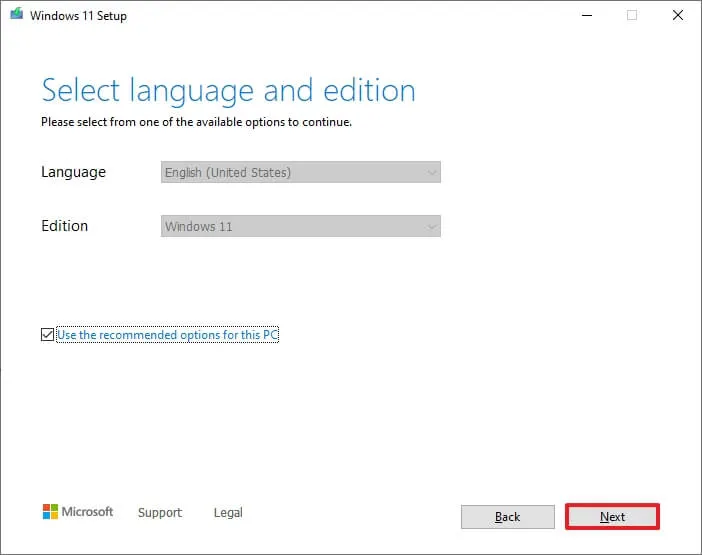
-
Sélectionnez l’ option de fichier ISO .
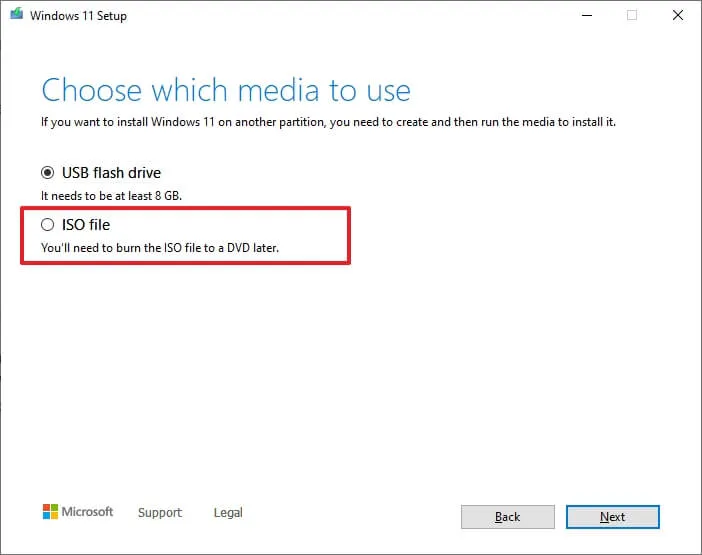
-
Cliquez sur le bouton Suivant .
-
Sélectionnez l’emplacement pour enregistrer le fichier.
-
Confirmez un nom pour l’image – par exemple, Windows_11_23H2_Setup.
-
Cliquez sur le bouton Enregistrer .
-
Cliquez sur le bouton Terminer .
Une fois les étapes terminées, l’outil de création de support créera un fichier ISO que vous pourrez utiliser pour créer un support de démarrage ou le monter dans l’Explorateur de fichiers pour lancer l’installation de la mise à jour Windows 11 2023.
Mise à jour du 25 septembre 2023 : la mise à jour disponible le 26 septembre 2023 n’active que certaines fonctionnalités de la version 23H2 (notamment Copilot, la sauvegarde Windows, l’explorateur de fichiers repensé, les paramètres mis à jour, l’éclairage dynamique et autres) sur les appareils exécutant déjà Windows 11. 22H2. Cependant, le système continuera d’afficher la version 22H2 sur la page À propos des paramètres. Une fois que Microsoft aura terminé ce déploiement, plus tard, avant la fin de 2023, une autre mise à jour sera disponible pour terminer le déploiement du reste de la mise à jour des fonctionnalités et faire passer le système de la version 22H2 à la version 23H2. Après ce point, la société devrait mettre à jour l’outil de création de support, l’assistant d’installation et le fichier ISO. De plus, les appareils dotés d’anciennes versions du système d’exploitation peuvent être mis à jour directement vers la version 23H2 à partir de Windows Update.
Mise à jour du 2 novembre 2023 : ce guide a été mis à jour pour préciser que Microsoft prévoit de publier une nouvelle version de l’outil le 15 novembre.
Mise à jour du 17 novembre 2023 : Bien que Windows 11 23H2 soit disponible depuis le 31 octobre 2023, la nouvelle version n’était pas disponible via l’outil de création de média. Cependant, la société a mis à jour l’outil peu de temps après la publication de la mise à jour du 14 novembre et vous pouvez désormais le télécharger pour créer une installation de la dernière version.



Laisser un commentaire